如何解决win10快速启动占内存问题 win10快速启动占内存的解决方法
更新时间:2023-09-15 14:52:00作者:mei
电脑win10系统运行速度变得很卡慢,检查后发现是快速启动占用内存导致的,遇到这种情况怎么办?通过注册表设置能降低占用,具体怎么操作?接下来介绍win10快速启动占内存的解决方法。
1、直接通过快捷键【win+r】对于运行功能打开,然后输入【regedit】,点击确定对于注册表编辑器打开。
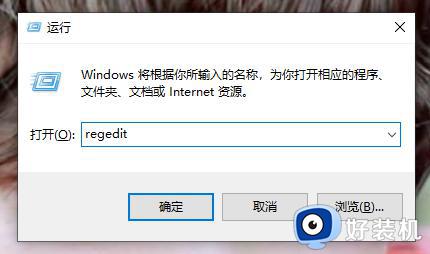
2、然后在打开的注册表编辑器中依次展开:“HKEY_LOCAL_MACHINESYSTEMCurrentControlSetServicesTimeBroker ”。
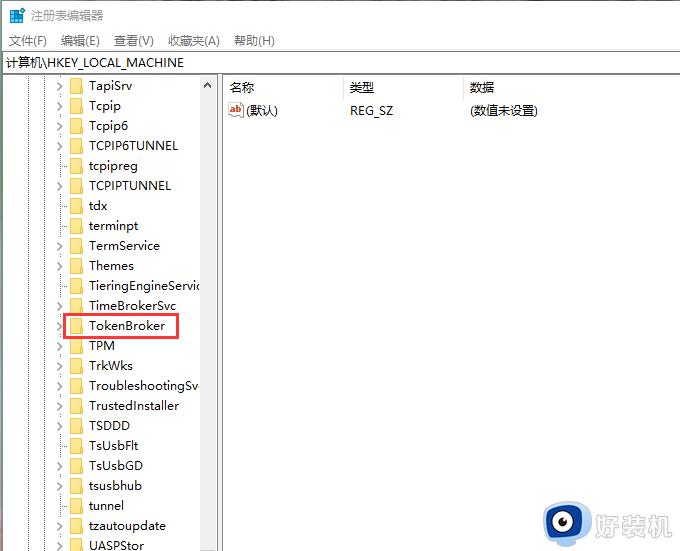
3、然后找到找到TimeBroker文件夹中的“start”并右键点击“修改”。
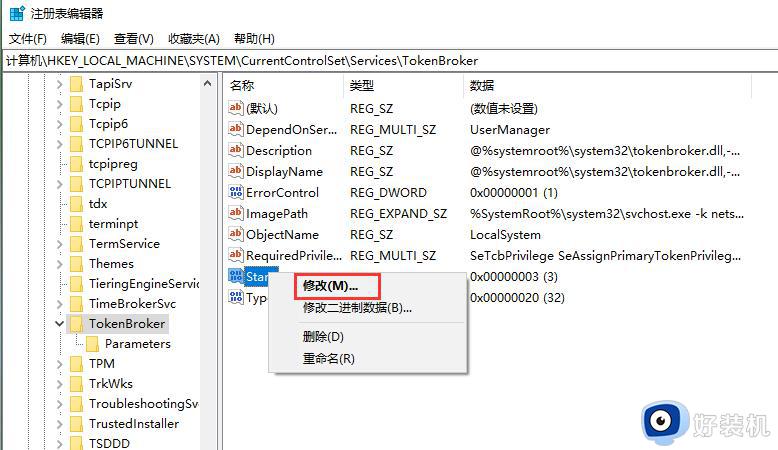
4、将数值数据改为“4”,点击“确定”即可。
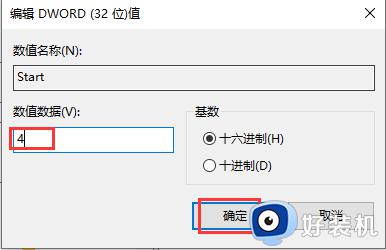
上述三个步骤分享win10快速启动占内存的解决方法,大家修改注册表时要小心,避免修改到其他的文件。
如何解决win10快速启动占内存问题 win10快速启动占内存的解决方法相关教程
- 如何解决win10内存占用率高问题 win10内存占用率高的原因和解决方法
- win10如何降低内存占用 win10怎么释放运行内存
- win10中svchost一直占用网速怎么回事 win10svchost占用网速占内存高如何解决
- win10关闭虚拟内存在哪操作 快速关闭win10虚拟内存的方法
- win10system占用磁盘高原因 win10system占用磁盘高解决方法
- win10系统内存占用过高怎么办 win10内存占用过高解决方案
- win10电脑慢的快速解决办法 win10电脑速度太慢怎么解决
- 如何关闭win10快速启动功能 win10关闭快速启动功能的方法
- Win10开机就占用了60%什么原因 Win10开机就占用了60%的解决方法
- win10开机内存占用过多解决方法 win10开机内存占用60%如何降低
- win10拼音打字没有预选框怎么办 win10微软拼音打字没有选字框修复方法
- win10你的电脑不能投影到其他屏幕怎么回事 win10电脑提示你的电脑不能投影到其他屏幕如何处理
- win10任务栏没反应怎么办 win10任务栏无响应如何修复
- win10频繁断网重启才能连上怎么回事?win10老是断网需重启如何解决
- win10批量卸载字体的步骤 win10如何批量卸载字体
- win10配置在哪里看 win10配置怎么看
win10教程推荐
- 1 win10亮度调节失效怎么办 win10亮度调节没有反应处理方法
- 2 win10屏幕分辨率被锁定了怎么解除 win10电脑屏幕分辨率被锁定解决方法
- 3 win10怎么看电脑配置和型号 电脑windows10在哪里看配置
- 4 win10内存16g可用8g怎么办 win10内存16g显示只有8g可用完美解决方法
- 5 win10的ipv4怎么设置地址 win10如何设置ipv4地址
- 6 苹果电脑双系统win10启动不了怎么办 苹果双系统进不去win10系统处理方法
- 7 win10更换系统盘如何设置 win10电脑怎么更换系统盘
- 8 win10输入法没了语言栏也消失了怎么回事 win10输入法语言栏不见了如何解决
- 9 win10资源管理器卡死无响应怎么办 win10资源管理器未响应死机处理方法
- 10 win10没有自带游戏怎么办 win10系统自带游戏隐藏了的解决办法
